
Conţinut
- Lucruri de care aveți nevoie înainte de a obține Netflix
- Cum să transmiteți în flux Netflix pe Xbox One
- Lecturi sugerate:
- Obțineți ajutor de la noi
În timp ce o consolă Xbox One este concepută în mod înțeles pentru jocuri, oferă și alte opțiuni pentru a distra utilizatorii, cum ar fi vizionarea de filme Netflix între jocuri.
Înainte de a putea utiliza Netflix, totuși, doriți să vă asigurați că îndepliniți anumite cerințe. Acest scurt ghid vă va ghida prin elementele esențiale pentru a vă ajuta să vă configurați consola pentru Netflix.
Lucruri de care aveți nevoie înainte de a obține Netflix
Există câteva lucruri necesare pentru a utiliza Netflix pe consola dvs. Consultați articolele de mai jos.
Cont Xbox Live.
Dacă sunteți un nou venit la consola Xbox One, veți realiza în curând că a avea un abonament Xbox Live activ este mult mai distractiv. Cu toate acestea, când vine vorba de vizionarea Netflix, nu este nevoie să cumpărați Xbox Live Gold. Tot ce aveți nevoie este un cont Microsoft sau Xbox Live, conectați-vă la acesta, apoi descărcați aplicația Netflix.
Dacă nu aveți un cont Microsoft sau un cont Xbox Live, accesați site-ul oficial Xbox pentru a crea unul.
Viteză Internet decentă.
Netflix poate funcționa chiar dacă aveți doar 3 Mbps, dar rezoluția videoclipurilor dvs. va fi departe de a fi bună. Dacă doriți să urmăriți emisiunile dvs. Netflix la rezoluție mai mare, cum ar fi calitatea HD sau Ultra HD, vă recomandăm ca viteza dvs. de internet să fie de cel puțin 20 Mbps. Orice altceva mai mic decât acesta poate afecta calitatea videoclipurilor în timpul streamingului, mai ales dacă există mai multe dispozitive care folosesc rețeaua simultan.
Cont Netflix.
O altă cerință importantă pe care trebuie să o aveți este, desigur, un abonament Netflix activ. Dacă sunteți nou în Netflix sau în streaming online, în general, aceasta înseamnă că va trebui să investiți în abonamentul Netflix pe lângă abonamentul Xbox Live existent (dacă ați optat pentru cumpărarea Xbox Live Gold).
Dacă nu aveți încă un cont Netflix, puteți încerca perioada lor de încercare gratuită de 30 de zile. Acest lucru vă va informa dacă găsiți că serviciul lor merită. Vă puteți crea contul pe pagina lor oficială de înscriere Netflix. Încercați să vă creați contul utilizând telefonul sau computerul, deoarece este mult mai rapid decât să îl faceți pe Xbox One.
Cum să transmiteți în flux Netflix pe Xbox One
Timp necesar: 10 minute
Vizionarea Netflix pe Xbox One este ușoară. Urmați pașii de mai jos.
- Conectați-vă la contul dvs. Xbox Live.
Asigurați-vă că Xbox One este conectat la internet și că contul dvs. Xbox Live este conectat.
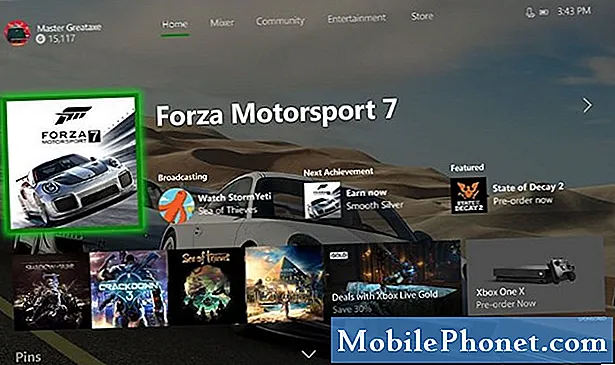
- Instalați aplicația Netflix.
Deschideți magazinul de jocuri Xbox și descărcați Netflix de acolo. Doar selectați Magazin filă din meniu, deschideți Aplicații, găsiți și selectați Netflix, și instalați-l.
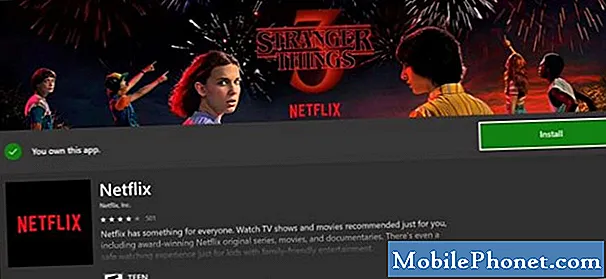
- Conectați-vă la contul dvs. Netflix.
După ce ați adăugat aplicația Netflix, Autentificare cu contul dvs. Netflix.

- Începeți să vizionați Netflix.
După conectare, puteți începe să găsiți emisiunile dorite.
Adăugați aplicația Netflix pe ecranul de pornire
Dacă vizionați în mod regulat Netflix pe consola Xbox One, este o idee bună să păstrați aplicația în ecranul de pornire. Acest lucru face mai ușor să-l încărcați data viitoare când doriți să vă răciți.

Pentru a adăuga aplicația Netflix pe ecranul de pornire:
- Mergi la Jocurile și aplicațiile mele.
- Loveste A butonul de pe controler.
- Evidențiați pictograma aplicației Netflix și apăsați tasta Meniul buton.
- În partea de sus a meniului rezultat, veți vedea Adăugați la un grup. Dacă nu ați creat niciun grup, vă va cere să creați unul. Dacă aveți deja grupuri, acesta va oferi opțiunea fie să creați unul nou, fie să adăugați Netflix la unul existent.
Dacă doriți să aveți un grup nou, va exista un câmp de introducere a textului. Puteți lăsa setarea implicită sau o puteți schimba la una nouă.
Veți vedea noul grup listat în partea de sus a coloanei din dreapta când accesați Jocurile și aplicațiile mele.
Lecturi sugerate:
- Moduri ușoare de repornire (repornire) sau oprire Xbox One
- Remediere ușoară pentru Xbox One cu o problemă de disc blocat (unitatea de disc nu se va deschide)
- Cum să remediați Xbox One nu se poate conecta la Wifi | Wifi nu funcționează
- Cum să remediați Xbox One nu va citi discul sau eroarea de disc
Obțineți ajutor de la noi
Aveți probleme cu telefonul dvs.? Nu ezitați să ne contactați folosind acest formular. Vom încerca să vă ajutăm. De asemenea, creăm videoclipuri pentru cei care doresc să urmeze instrucțiunile vizuale. Accesați canalul nostru TheDroidGuy Youtube pentru depanare.


